Excel2013中快速将日期设置为星期格式来显示
发布时间:2017-05-26 17:40:49作者:知识屋
在Excel制表过程中,我们一般都会在单元格中输入日期,每个人习惯不同,日期格式也就不同。相信很多朋友都遇到过把日期转换为星期显示的情况,那么在Excel中我们能不能根据日期来显示出星期呢?要怎么做呢?以下是Excel2013中快速将日期转换为星期格式的方法介绍。
Excel2013中如何将日期转换成星期来显示?
方法一:转换成英文的星期格式
1、用Excel2013打开一篇含有日期的工作表,如下图,我们在B2单元格中输入函数“=TEXT(WEEKDAY(A2),"dddd")”,按下回车键,然后给需要的单元格进行自动填充。
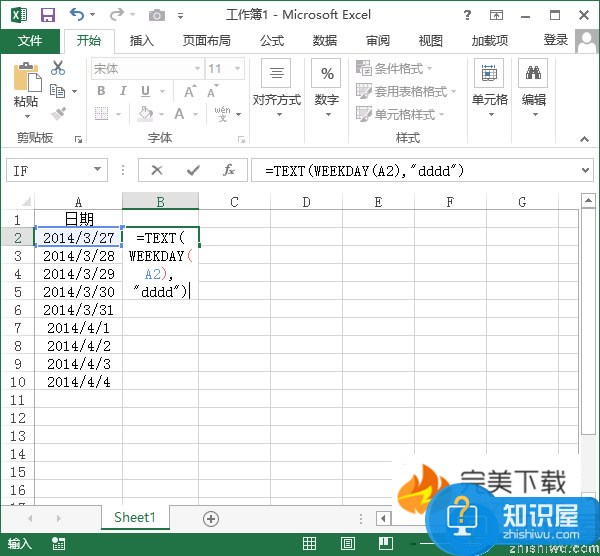
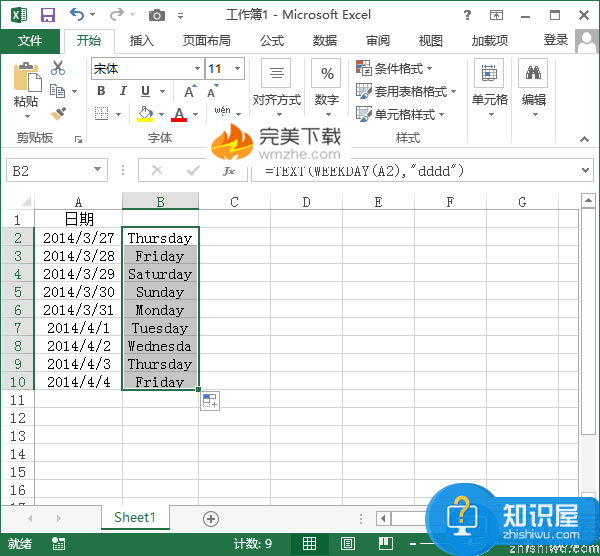
方法二:转换成中文的星期格式
我们在C2单元格中输入函数“=TEXT(WEEKDAY(A2),"aaaa")”,然后按下回车键,也给需要的单元格使用自动填充功能,效果如下。
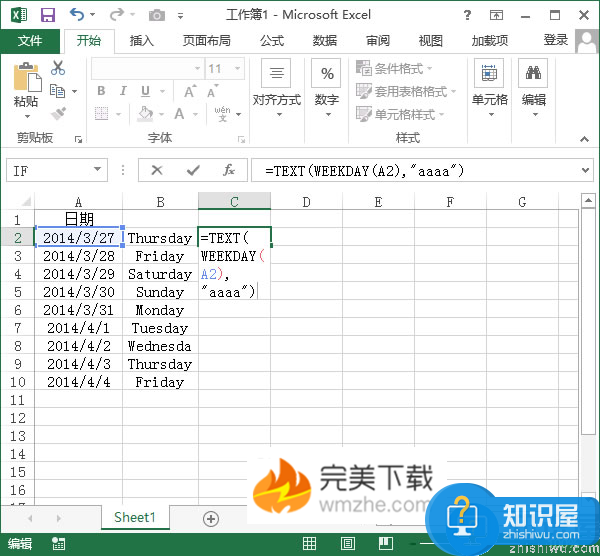
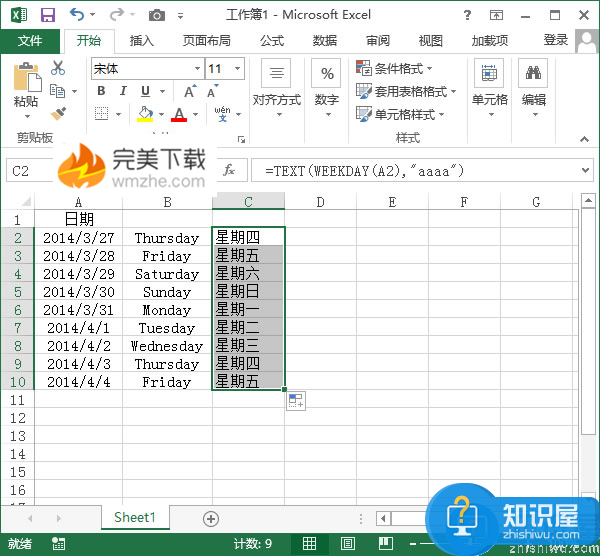
大家可以根据自己的需要选择是转换英文的还是中文的星期格式。
以上就是“Excel2013中如何将日期转换成星期来显示”的方法介绍,希望对大家有所帮助(了解更多Excel教程资讯,访问wmzhe.com)。
相关知识
-
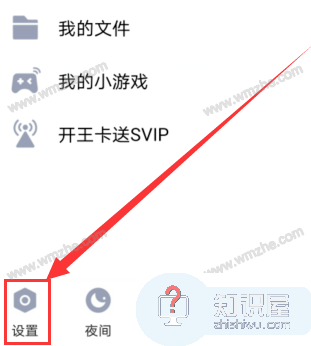
QQ设置为震动来消息没反应怎么办?QQ设置为震动来消息没反应解决方法
-

如何将blender设置为中文语言?符合用户习惯
-
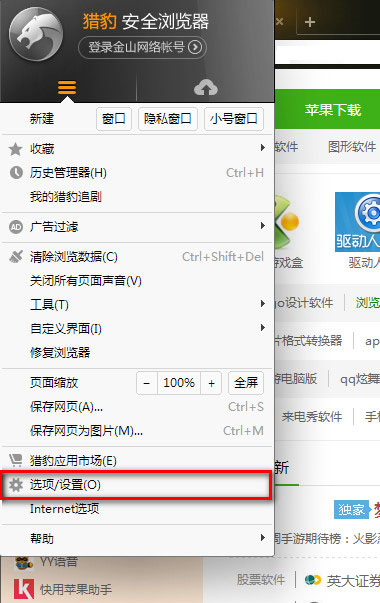
猎豹浏览器兼容模式怎么设置 如何将猎豹浏览器设置为兼容模式
-
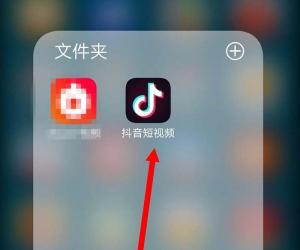
抖音私密视频怎么设置为公开方法 抖音私密视频公开不了怎么解除技巧
-
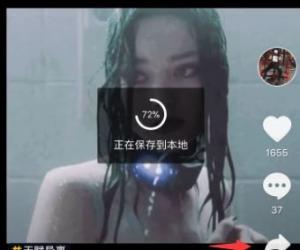
苹果手机怎么把抖音视频设置为动态壁纸 苹果抖音视频怎么做live屏保方法
-
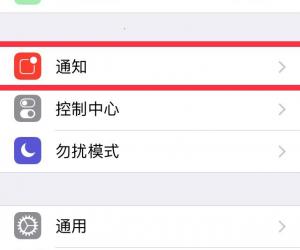
iPhone如何将锁屏通知设置为仅自己可见 iphone锁屏时怎么设置禁用通知栏
-

笔记本电脑显示屏如何调为只显黑白色 如何将电脑屏幕设置为黑白
-
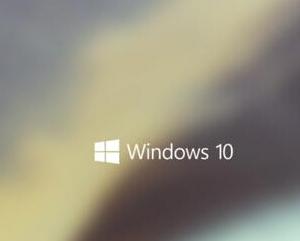
win10怎么将鼠标左键设置为主键方法 win10系统怎样设置鼠标左右键调换
-

Win10怎么设置默认浏览器程序方法 win10系统怎样把IE设置为默认浏览器
-
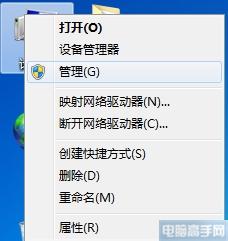
win7系统下开启用户最高管理权限吗 Win7用户帐户如何设置为最高权限
软件推荐
更多 >-
1
 一寸照片的尺寸是多少像素?一寸照片规格排版教程
一寸照片的尺寸是多少像素?一寸照片规格排版教程2016-05-30
-
2
新浪秒拍视频怎么下载?秒拍视频下载的方法教程
-
3
监控怎么安装?网络监控摄像头安装图文教程
-
4
电脑待机时间怎么设置 电脑没多久就进入待机状态
-
5
农行网银K宝密码忘了怎么办?农行网银K宝密码忘了的解决方法
-
6
手机淘宝怎么修改评价 手机淘宝修改评价方法
-
7
支付宝钱包、微信和手机QQ红包怎么用?为手机充话费、淘宝购物、买电影票
-
8
不认识的字怎么查,教你怎样查不认识的字
-
9
如何用QQ音乐下载歌到内存卡里面
-
10
2015年度哪款浏览器好用? 2015年上半年浏览器评测排行榜!








































